Artikel ini adalah tentang cara memblokir permintaan ping ke Server Linux. Kami juga akan menjelaskan cara membuka blokir permintaan ping jika Anda perlu menggunakan ping untuk administrasi sistem dan pemecahan masalah.
Prasyarat
- Ubuntu 20.04 LTS
- Pengguna dengan hak istimewa sudo
catatan: Perintah yang dibahas di sini telah diuji di Ubuntu 20.04 LTS.
Blokir/buka blokir permintaan ping ke Server Linux
Ping bekerja dengan mengirimkan paket ICMP (Echo request) ke sistem tujuan dan kemudian menerima respon paket ICMP (Echo reply). Di Linux, perintah ping terus mengirim paket ICMP sampai Anda menghentikannya menggunakan Ctrl+C.
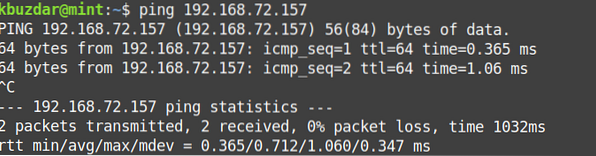
Untuk memblokir permintaan ping, Anda harus mengabaikan/memblokir permintaan gema ICMP yang dikirim ke server Anda. Ada dua cara berikut di mana Anda dapat memblokir/membuka blokir permintaan gema ICMP ke server Linux:.
- Melalui parameter Kernel
- Melalui iptables
Mari kita mulai.
Blokir/buka blokir permintaan ping melalui parameter kernel
Melalui parameter kernel, Anda dapat memblokir permintaan ping baik sementara atau permanen. Parameter kernel dapat dimodifikasi melalui sysctl perintah, /sys/proc direktori, dan /etc/sysctl.file conf.
Blokir sementara/buka blokir permintaan ping
Perintah sysctl di Linux digunakan untuk membaca dan menulis parameter kernel di /proc/sys direktori. Dengan menggunakan perintah ini, kita dapat mengatur parameter kernel untuk memblokir/membuka blokir permintaan ping. Parameter kernel bersih.ipv4.icmp_echo_ignore_all mengontrol apakah sistem harus menanggapi permintaan gema ICMP. Nilai defaultnya adalah '0' yang berarti menanggapi permintaan ICMP.
Blokir Permintaan Ping
Untuk memblokir permintaan ping, jalankan perintah berikut di Terminal:
$ sudo sysctl -w net.ipv4.icmp_echo_ignore_all=1Perintah ini menetapkan parameter kernel ke '1' yang berarti mengabaikan semua permintaan ICMP.
Sekarang semua permintaan ping ke sistem Anda akan diblokir dan pengirim tidak akan menerima respons seperti yang ditunjukkan pada tangkapan layar di bawah ini.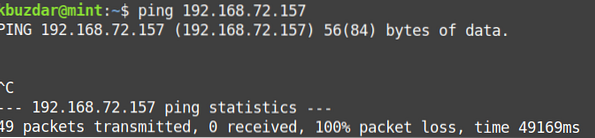
Buka Blokir Permintaan Ping
Untuk membuka blokir permintaan ping, jalankan kembali perintah yang sama dengan mengubah nilai parameter ke default '0'.
$ sudo sysctl -w net.ipv4.icmp_echo_ignore_all=0
Atau, Anda dapat memblokir permintaan ping dengan mengubah nilai parameter kernel di in /proc/sys direktori menggunakan perintah echo. Namun, untuk menggunakan metode ini, Anda harus menjalankan perintah sebagai root.
Untuk memblokir permintaan ping, pertama-tama beralih ke akun root menggunakan perintah berikut di Terminal:
$su rootSaat diminta kata sandi, masukkan kata sandi untuk root.
Kemudian jalankan perintah berikut di Terminal:
$ echo 1 > /proc/sys/net/ipv4/icmp_echo_ignore_all
Untuk membuka blokir permintaan ping, perintahnya adalah:
$ echo 0 > /proc/sys/net/ipv4/icmp_echo_ignore_allMemblokir permintaan ping secara permanen
Parameter kernel juga dapat dimodifikasi melalui /etc/sysctl.konf mengajukan. File ini akan memungkinkan Anda untuk secara permanen memblokir permintaan ping ke server Anda.
Blokir Permintaan Ping
Untuk memblokir permintaan ping ke sistem Anda, edit /etc/sysctl.konf mengajukan:
$ sudo nano /etc/sysctl.konfKemudian tambahkan baris berikut dalam file:
bersih.ipv4.icmp_echo_ignore_all = 1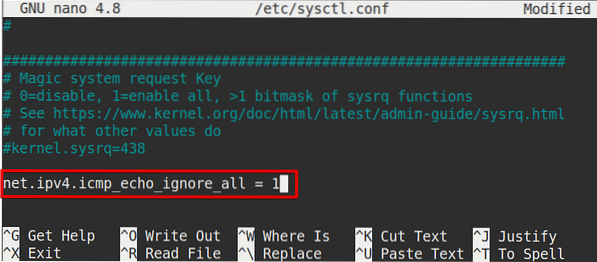
Simpan dan tutup file.
Kemudian keluarkan perintah berikut di Terminal untuk menerapkan konfigurasi ini tanpa reboot:
$ sysctl -p
Buka Blokir Permintaan Ping
Untuk membuka blokir permintaan ping, edit /etc/sysctl.konf mengajukan:
$ sudo nano /etc/sysctl.konfKemudian ubah nilai bersih.ipv4.icmp_echo_ignore_all untuk '0':
bersih.ipv4.icmp_echo_ignore_all = 0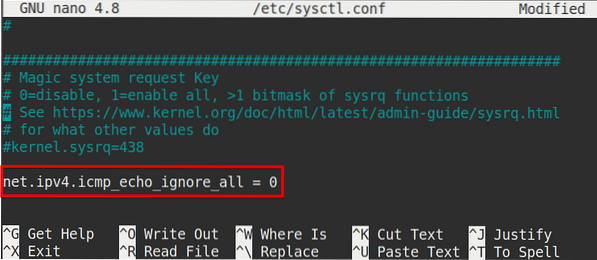
Simpan dan tutup file.
Kemudian keluarkan perintah berikut di Terminal untuk menerapkan konfigurasi ini tanpa reboot:
$ sysctl -pBlokir/buka blokir permintaan ping Menggunakan iptables
Iptables adalah utilitas firewall di Linux yang mengontrol lalu lintas masuk dan keluar berdasarkan aturan tertentu. Itu sudah diinstal sebelumnya di sistem Ubuntu. Jika hilang dari sistem, Anda dapat menginstalnya menggunakan perintah berikut di Terminal:
$ sudo apt install iptablesBlokir Permintaan Ping
Untuk memblokir permintaan ping ke sistem Anda, ketik perintah berikut di Terminal:
$ sudo iptables -A INPUT -p icmp --icmp-type 8 -j REJECTDimana SEBUAH flag digunakan untuk menambahkan aturan di iptables dan tipe icmp 8 adalah nomor tipe ICMP yang digunakan untuk permintaan gema.

Perintah di atas akan menambahkan aturan di firewall yang akan memblokir permintaan ping yang masuk ke sistem Anda. Dengan menambahkan aturan ini, siapa pun yang mengirim permintaan ping ke sistem Anda akan melihat "Pelabuhan Tujuan Tidak Terjangkau” pesan seperti yang ditunjukkan pada tangkapan layar di bawah ini.
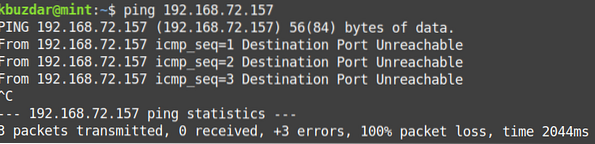
Jika Anda tidak ingin pesan ini muncul, gunakan perintah berikut untuk mengganti MENOLAK dengan PENURUNAN:
$ sudo iptables -A INPUT -p icmp --icmp-type 8 -j DROPSekarang siapa pun yang mengirim permintaan ping ke sistem Anda akan melihat output serupa berikut:
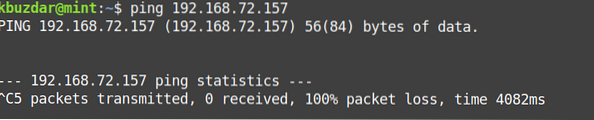
Buka Blokir Permintaan Ping
Untuk membuka blokir permintaan ping ke server Anda, ketik perintah berikut di Terminal:
$ sudo iptables -D INPUT -p icmp --icmp-type 8 -j REJECTDimana D flag digunakan untuk menghapus aturan di iptables dan tipe icmp 8 adalah nomor tipe ICMP yang digunakan untuk permintaan gema.

Untuk membuat aturan ini tetap ada setelah sistem di-boot ulang, Anda perlu iptables-persisten paket. Keluarkan perintah di bawah ini di Terminal untuk menginstal iptables-persistent:
$ sudo apt install iptables-persistent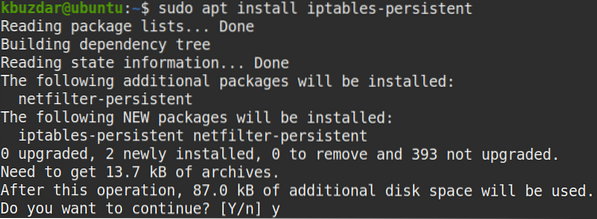
Anda akan diminta untuk mengonfirmasi apakah Anda ingin melanjutkan instalasi atau tidak. Memukul kamu untuk melanjutkan, setelah itu sistem akan memulai instalasi dan setelah selesai, sistem akan siap digunakan.
Setelah menambahkan atau menghapus aturan apa pun, jalankan perintah berikut di Terminal untuk membuatnya bertahan dari reboot sistem.
$ sudo netfilter-persisten save$ sudo netfilter-persistent reload
Untuk melihat semua aturan yang ditambahkan ke iptables Anda, jalankan perintah berikut di Terminal:
$ sudo iptables -LHanya itu yang ada untuk itu! Pada artikel ini, kita telah membahas cara memblokir/membuka blokir permintaan ping ke Server Linux baik melalui parameter kernel atau melalui utilitas iptables. Semoga ini membantu!
 Phenquestions
Phenquestions


